使用 iPhone 的朋友,是否會覺得有些 App 文字太小看的眼睛不舒服嗎?那麼就讓我們透過
iOS 15 「文字大小」新功能,來更改單一或所有 App 文字大小吧!當某些 App 文字太小時,我們就能開啟 iOS 15 「文字大小」這項新功能來設置要單獨更改某 App 或所有 App 的文字大小,非常適合常用手機閱讀追劇的朋友或看東西很吃力的老人家做使用!更多有關 iOS 15 的新功能,可以參考這篇:
iOS 15 懶人包,9 大重點功能一次看!
如何更改 iPhone 手機中單一或所有 App 文字大小? 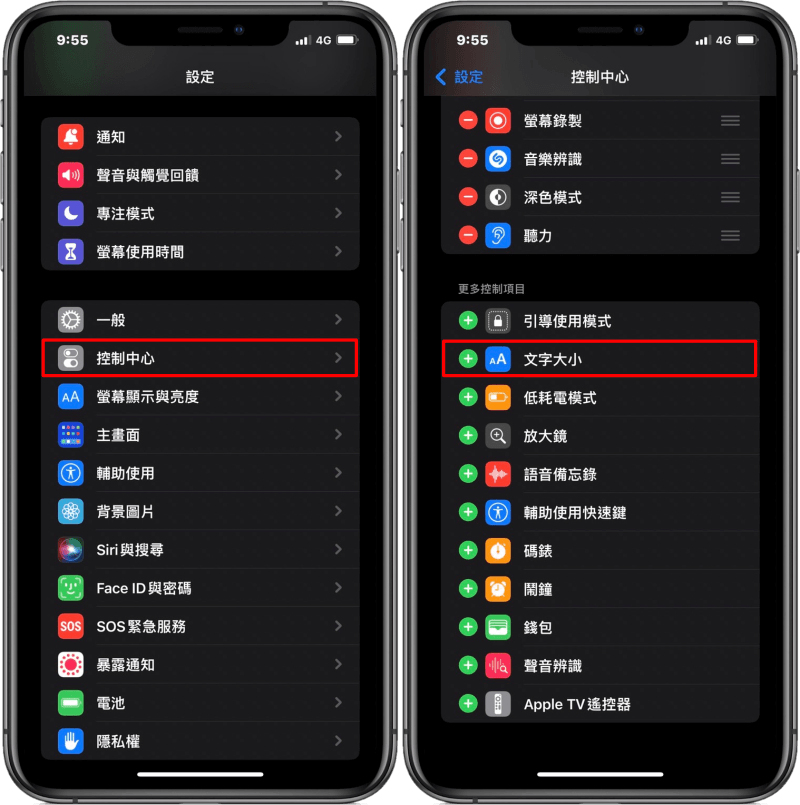
首先請 iPhone 手機「設定」>「控制中心」,將「文字大小」功能加到控制中心。
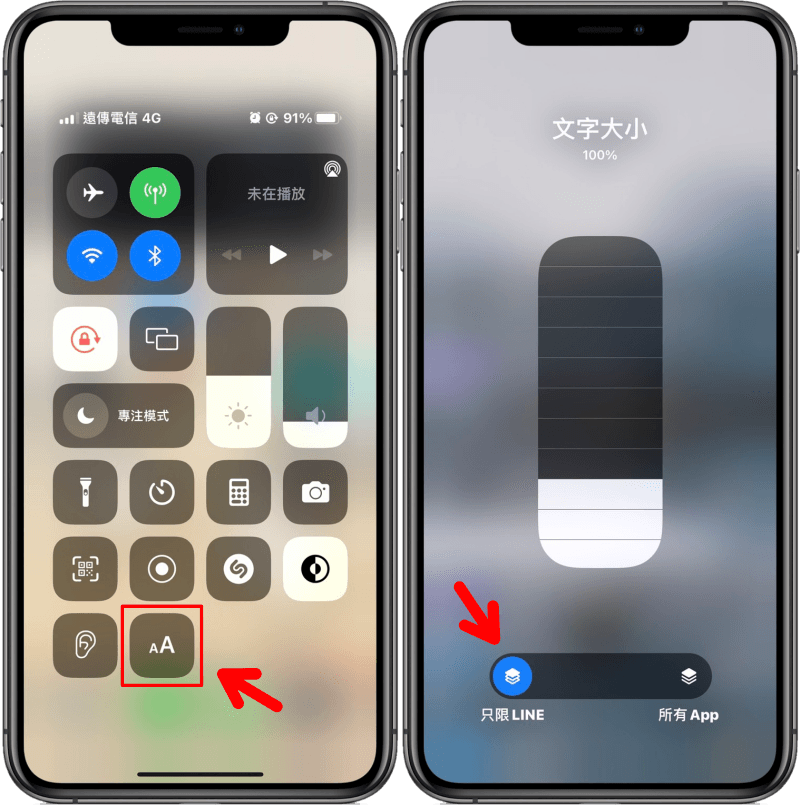
接著我們先開啟一個你想更改文字大小的 App,小編這篇就用 LINE 來做示範,開啟 LINE App 後,我們就能從螢幕右上角往下滑開啟「iOS 控制中心」,點選「AA」圖示就會看到文字大小調整器,跟下方的「只限 LINE」與「所有 App」這兩個選項。
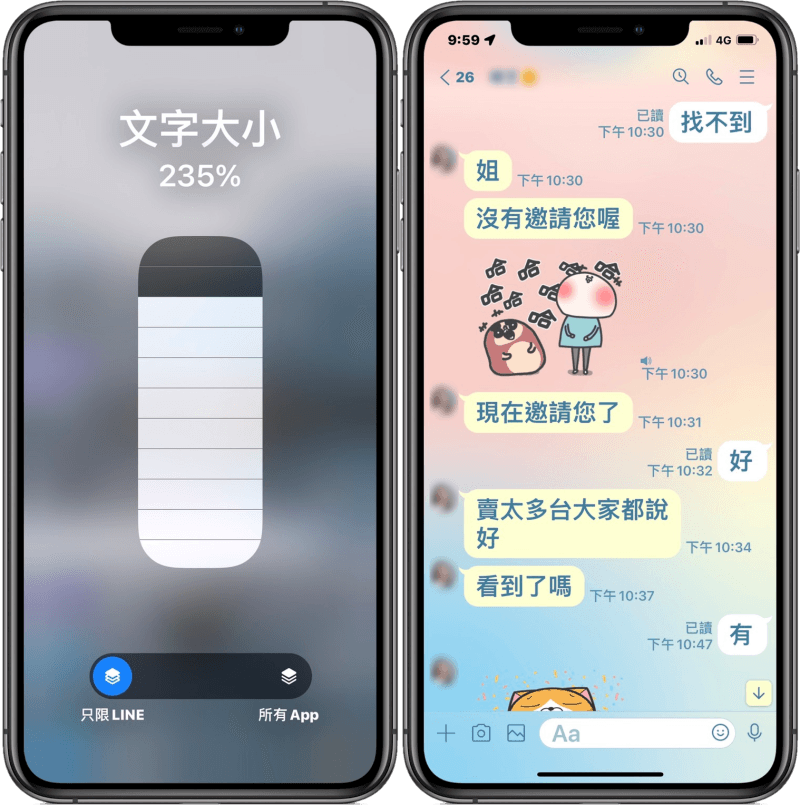
接著我們可以透過文字大小調整器改變字體大小,App 文字大小預設為 100%,最小為 85%,最大為 310%,小編選擇更改單一 App,所以更改後只有你的 LINE App 中的文字會變改變,其他 App 則不受影響。
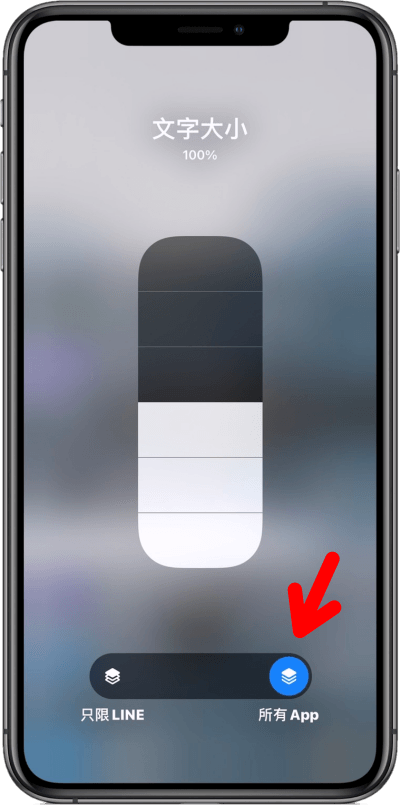
若你想將一次更改所有 App 的字體大小的話,只要在 iOS 控制中心上點選「AA」然後切換到「所有 App」選項,就可以一鍵更改所有 App 的文字大小囉!對於長時間用手機閱讀追劇的朋友或看東西很吃力的老人家,可以透過以上的教學將文字放大,降低眼睛近視的風險喔!
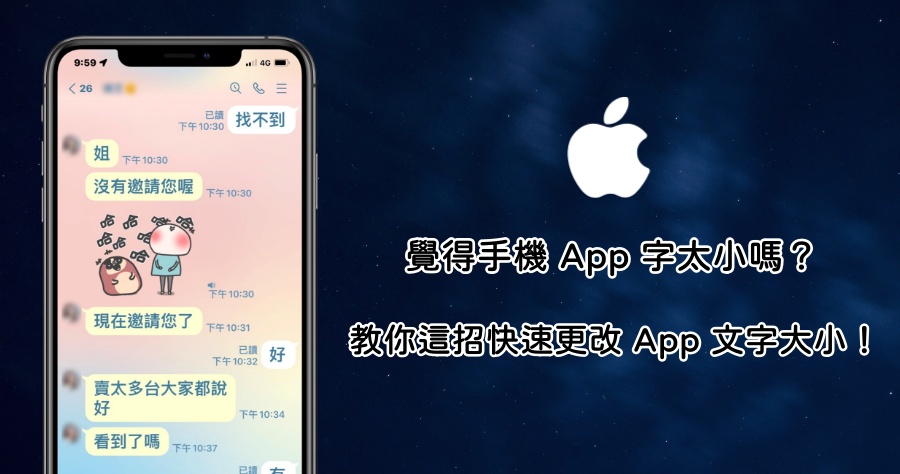
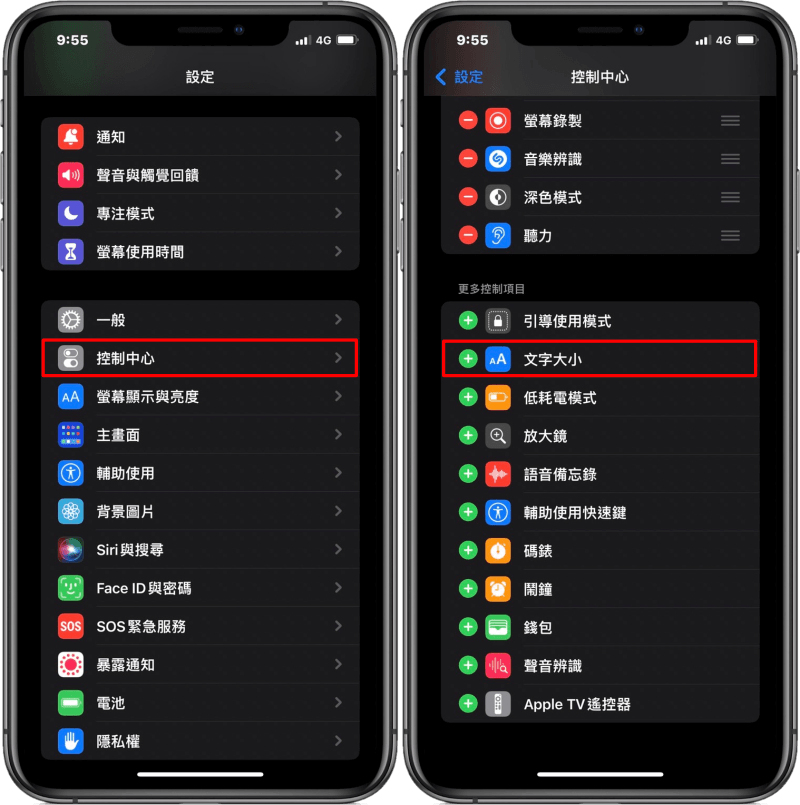 首先請 iPhone 手機「設定」>「控制中心」,將「文字大小」功能加到控制中心。
首先請 iPhone 手機「設定」>「控制中心」,將「文字大小」功能加到控制中心。 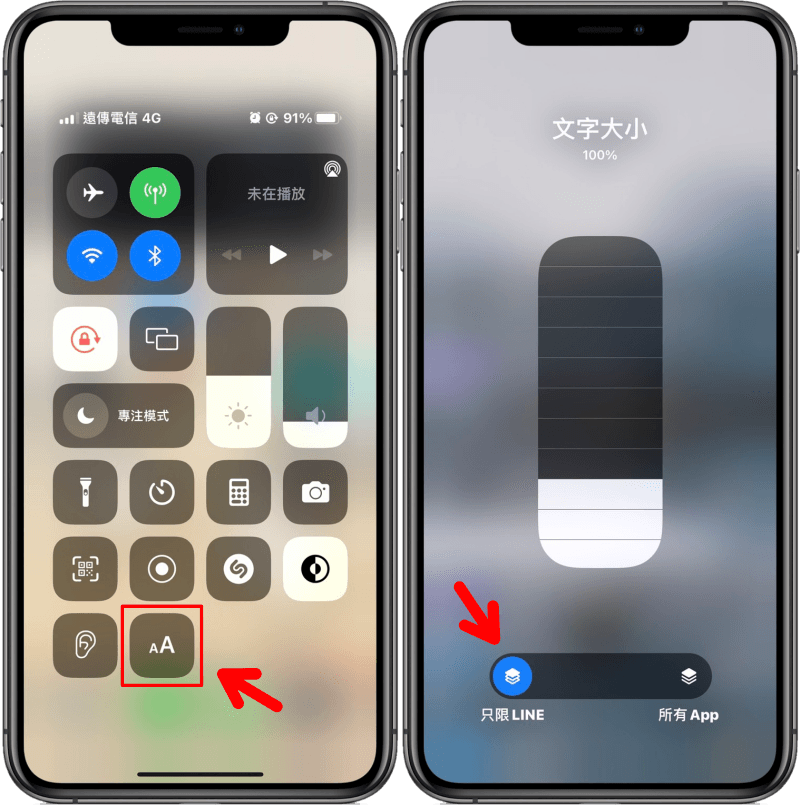 接著我們先開啟一個你想更改文字大小的 App,小編這篇就用 LINE 來做示範,開啟 LINE App 後,我們就能從螢幕右上角往下滑開啟「iOS 控制中心」,點選「AA」圖示就會看到文字大小調整器,跟下方的「只限 LINE」與「所有 App」這兩個選項。
接著我們先開啟一個你想更改文字大小的 App,小編這篇就用 LINE 來做示範,開啟 LINE App 後,我們就能從螢幕右上角往下滑開啟「iOS 控制中心」,點選「AA」圖示就會看到文字大小調整器,跟下方的「只限 LINE」與「所有 App」這兩個選項。 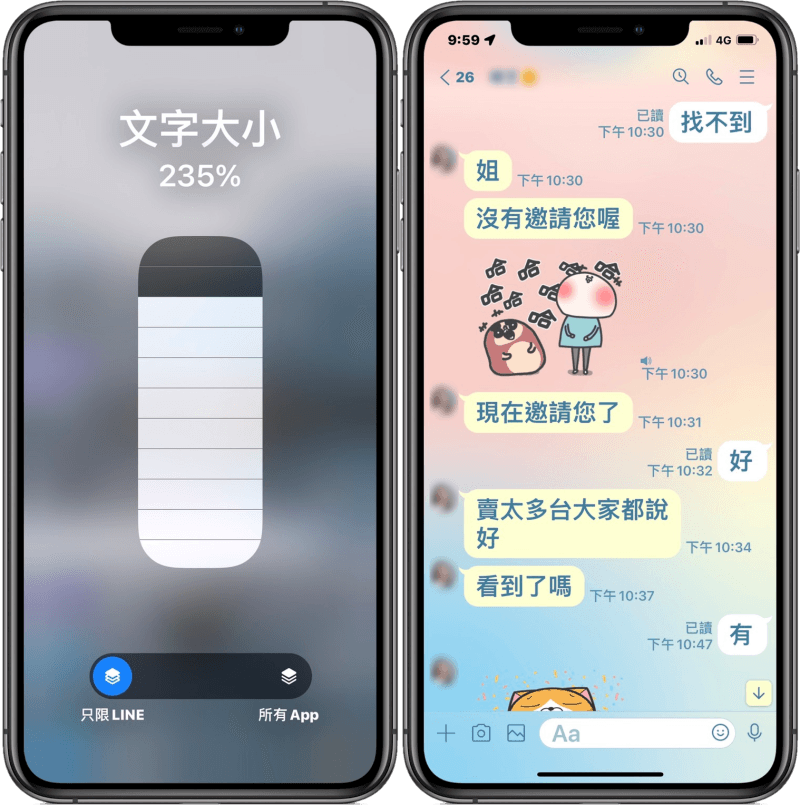 接著我們可以透過文字大小調整器改變字體大小,App 文字大小預設為 100%,最小為 85%,最大為 310%,小編選擇更改單一 App,所以更改後只有你的 LINE App 中的文字會變改變,其他 App 則不受影響。
接著我們可以透過文字大小調整器改變字體大小,App 文字大小預設為 100%,最小為 85%,最大為 310%,小編選擇更改單一 App,所以更改後只有你的 LINE App 中的文字會變改變,其他 App 則不受影響。 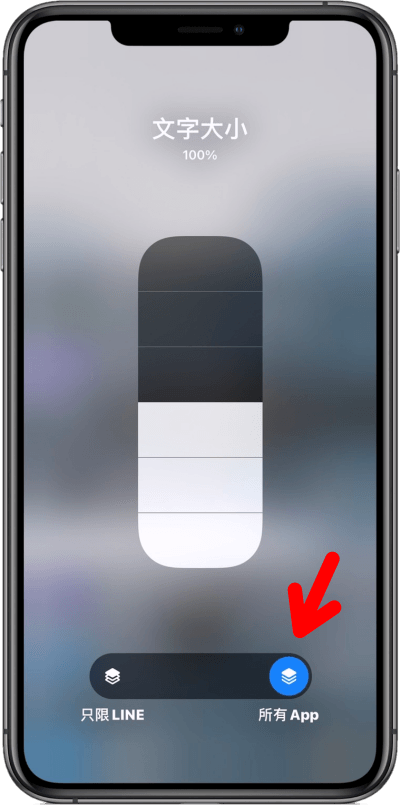 若你想將一次更改所有 App 的字體大小的話,只要在 iOS 控制中心上點選「AA」然後切換到「所有 App」選項,就可以一鍵更改所有 App 的文字大小囉!對於長時間用手機閱讀追劇的朋友或看東西很吃力的老人家,可以透過以上的教學將文字放大,降低眼睛近視的風險喔!
若你想將一次更改所有 App 的字體大小的話,只要在 iOS 控制中心上點選「AA」然後切換到「所有 App」選項,就可以一鍵更改所有 App 的文字大小囉!對於長時間用手機閱讀追劇的朋友或看東西很吃力的老人家,可以透過以上的教學將文字放大,降低眼睛近視的風險喔!
